Μερικές φορές μπορεί να είναι απαραίτητο να προσθέσετε επιπλέον χώρο αποθήκευσης στον Windows Home Server. Σήμερα θα ρίξουμε μια ματιά στο πώς να προσθέσετε έναν εξωτερικό σκληρό δίσκο στον οικιακό σας διακομιστή για να αυξήσετε τον αποθηκευτικό χώρο.
Προσθήκη εξωτερικού δίσκου
Συνδέστε τον εξωτερικό σκληρό δίσκο στο διακομιστή. Στη συνέχεια, ανοίξτε την Κονσόλα διακομιστή των Windows Home από έναν άλλο υπολογιστή στο δίκτυο και μεταβείτε στην Αποθήκευση διακομιστή. Θα πρέπει να δείτε την εξωτερική μονάδα δίσκου στη λίστα, όπου σε αυτό το παράδειγμα είναι ένα Western Digital 1TB My Book. Θα παρατηρήσετε ότι η κατάσταση της μονάδας δίσκου δεν έχει προστεθεί ακόμη.
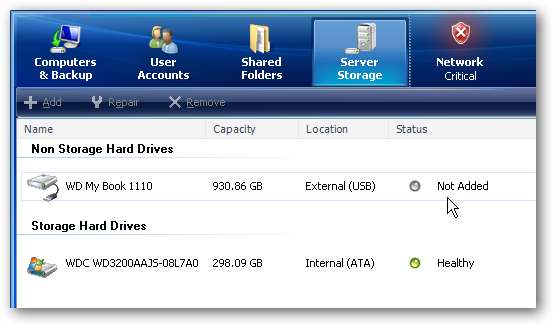
Για να προσθέσετε τη νέα μονάδα δίσκου ως αποθηκευτικό χώρο, κάντε δεξί κλικ και επιλέξτε Προσθήκη.
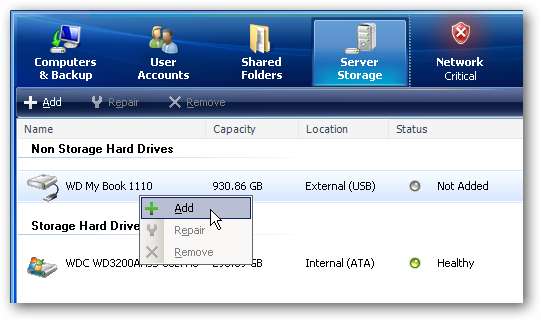
Ο Οδηγός προσθήκης σκληρού δίσκου ξεκινά.
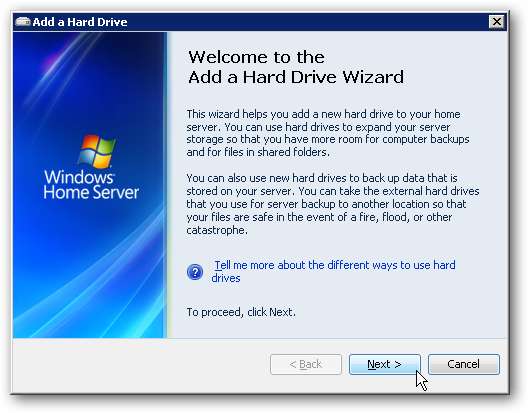
Στο επόμενο βήμα του οδηγού που θέλουμε να επιλέξουμε Προσθέστε αυτόν τον σκληρό δίσκο στον χώρο αποθήκευσης του διακομιστή σας για να αυξήσετε την χωρητικότητα αποθήκευσης του οικιακού σας διακομιστή . Εάν το προσθέσατε ως εφεδρική μονάδα δίσκου για το διακομιστή, θα πρέπει να ορίσετε τη δεύτερη επιλογή.
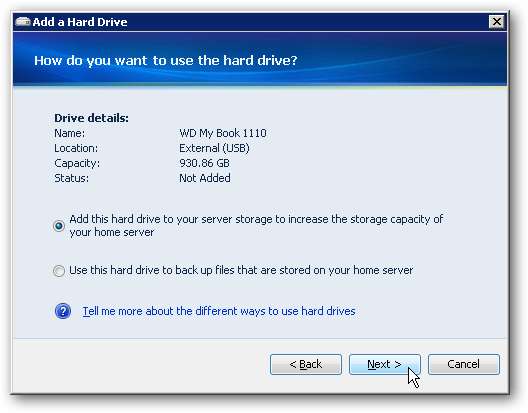
Θα εμφανιστεί μια οθόνη προειδοποίησης που θα σας συμβουλεύει ότι η μονάδα θα διαμορφωθεί και όλα τα δεδομένα θα χαθούν, απλώς κάντε κλικ στο Τέλος για να ξεκινήσετε τη διαδικασία.
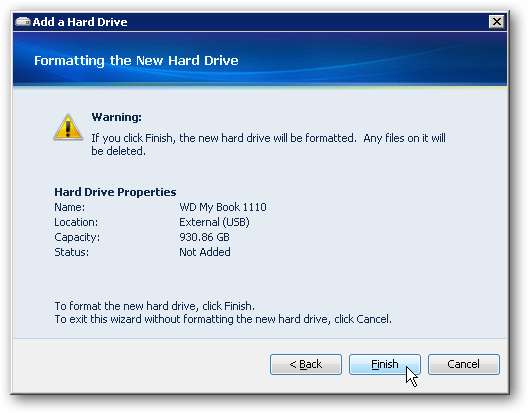
Περιμένετε λίγα λεπτά, ενώ η μονάδα έχει διαμορφωθεί και προετοιμαστεί για τον διακομιστή.
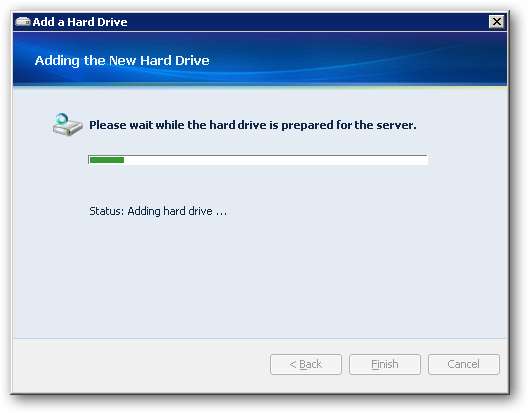
Αυτό είναι! Τώρα έχετε τον επιπλέον χώρο αποθήκευσης για να αποθηκεύσετε περισσότερες ταινίες, μουσική, βίντεο και σημαντικά αρχεία δεδομένων.
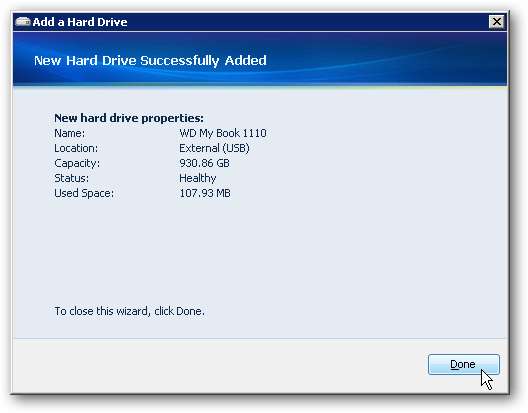
Τώρα θα δείτε τη μονάδα δίσκου με κατάσταση Υγείας και υπάρχει επίσης περισσότερος χώρος αποθήκευσης διακομιστή στο γραφικό.
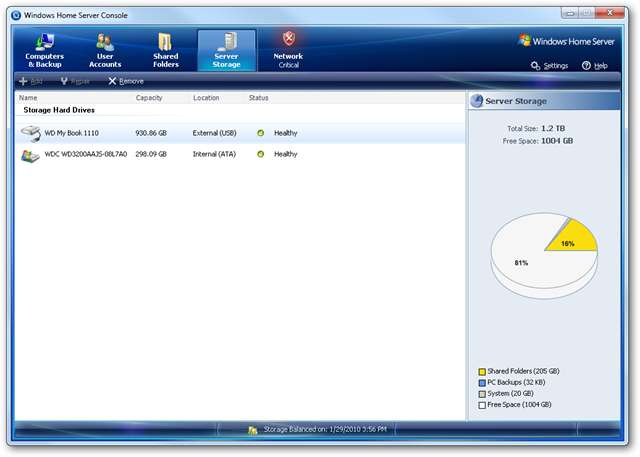
Εάν χρειάζεστε επιπλέον χώρο αποθήκευσης στον Windows Home Server, η προσθήκη μιας πρόσθετης εξωτερικής μονάδας δίσκου μπορεί να είναι μια απλούστερη διαδικασία από το άνοιγμα της θήκης και την προσθήκη μιας εσωτερικής (ανάλογα με το μηχάνημα στο οποίο το χρησιμοποιείτε) . Μέχρι στιγμής, ενώ το δοκιμάζουμε, δεν φαίνεται να υπάρχουν προβλήματα καθυστέρησης κατά την πρόσβαση σε αρχεία από τον διακομιστή. Στο εγγύς μέλλον θα σας δείξουμε πώς να προσθέσετε και μια εσωτερική μονάδα δίσκου και θα προσπαθήσουμε να τις συγκρίνετε για να δείτε αν υπάρχει διαφορά στην απόδοση. Εάν σας ενδιαφέρει να δοκιμάσετε τον Windows Home Server, προσφέρουν μια δωρεάν δοκιμαστική περίοδο 30 ημερών και έχουμε ένα άρθρο σχετικά με τον τρόπο ρύθμισής του, το οποίο μπορείτε επίσης να διαβάσετε.
Ρύθμιση και εγκατάσταση του Windows Home Server






